Microsoft Teamsis olemasoleva töörühma või rühma põhjal töörühma loomine
Kui soovite kasutada praeguse töörühma samu andmeid, kanaleid ja sätteid või kui soovite uue töörühma loomiseks kasutada olemasolevat Microsoft 365 rühma, saate teha koopia. Seejärel saate valida, kuidas uus meeskond on korraldatud ja häälestatud.
Töörühma loomine olemasolevast meeskonnast või rühmast
-
Valige rakenduse vasakus servas Teams


-
Vali Loo töörühm.
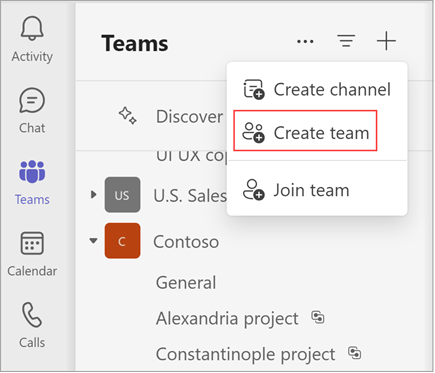
-
Valige Rohkem töörühma loomise suvandeid.
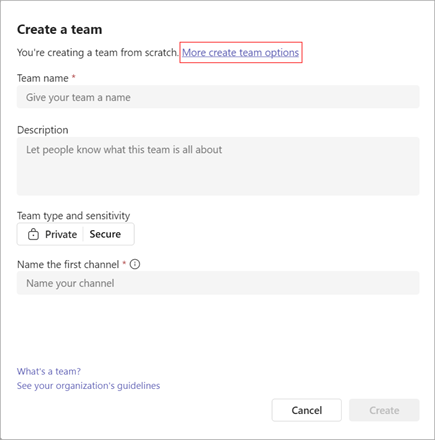
Töörühma loomine olemasolevast töörühmast:
-
Valige Suvand Teisest töörühmast. Kuvatakse loend töörühmadest, mille liige te praegu olete.
-
Valige töörühm, mille soovite kopeerida.
Töörühma loomine rühmast:
-
Valige Rühmast ja seejärel valige saadaolevate Microsoft 365 rühmad hulgast. Kuvatakse teile kuuluvate rühmade loend, teil pole nendega ühendust ja teil on vähem kui 10 000 liiget.
-
Valige rühm ja sama nimega töörühm luuakse automaatselt. Meeskond jagab sama rühma privaatsust, tundlikkust ja liikmeid nagu algsel rühmal.
Märkused:
-
See suvand pole saadaval rohkem kui 10 000 liikmega rühmade jaoks või mis on juba teise meeskonna loomiseks kasutatud.
-
Viva Engage kogukondadega seotud Rühmad ei saa töörühmaks teisendada.
-
Meeskonna üksikasjade lisamine
-
Pange uuele töörühmale nimi, lisage kirjeldus, redigeerige meeskonna privaatsust ja valige selle tundlikkus, kui teie asutus on selle häälestanud.
Näpunäide.: Loome teie meeskonna jaoks automaatselt esimese kanali. Selle nimi on "Üldine", kuid saate selle hiljem ümber nimetada.
-
Märkeruutude abil saate valida, milliseid töörühma osi soovite kopeerida: kanalid, vahekaardid, sätted, rakendused ja isegi liikmed.
Märkus.: Töörühma loomisel olemasolevast töörühmast saate valida, kas kopeerida kanaleid, vahekaarte, sätteid, rakendusi ja liikmeid. Kui te ei valinud liikmete kopeerimist olemasolevast töörühmast, ärge unustage lisada liikmeid oma töörühma.
-
Kui olete lõpetanud, valige Loo.
Märkused:
-
Teie organisatsioon saab piirata seda, kellel on töörühmade loomise võimalus. Kui te ei saa töörühma luua või peate töörühma loomise välja lülitama, pöörduge oma IT-administraatori poole.
-
Pärast uue meeskonna loomist peate siiski konfigureerima rakenduste ja vahekaartide sätted.










